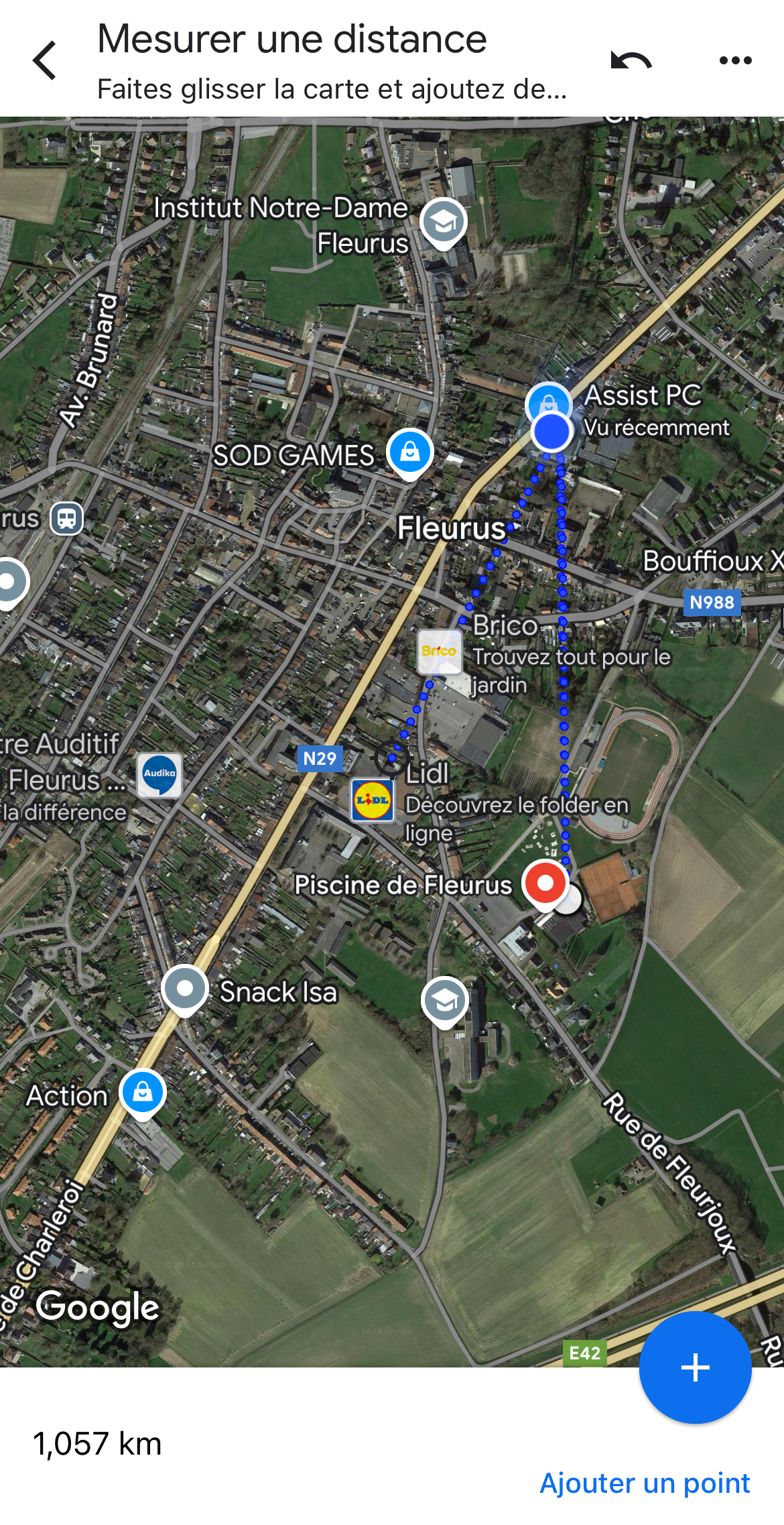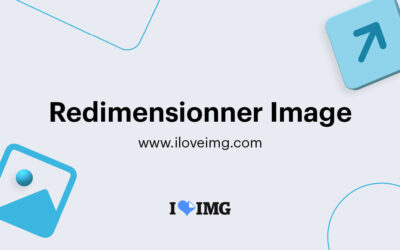Google Maps offre bien plus que des indications sur des itinéraires ou le calcul des péages. Une de ses fonctionnalités moins connues permet également de mesurer la distance entre deux points sur une carte. Vous souhaitez savoir comment le faire depuis votre smartphone ? Suivez ces étapes simples pour calculer des distances sur Google Maps.
Étapes pour mesurer une distance sur Google Maps
Voici la procédure à suivre sur un téléphone portable :
Voici la procédure à suivre sur un téléphone portable :
-
Ouvrez l’application Google Maps.
-
Choisissez un point de la carte en appuyant sur un espace vide (sans nom ou icône).
-
Sélectionnez le marqueur rouge qui s’affiche.
-
Appuyez sur l’option « Mesurer la distance ».
-
Déplacez la carte en alignant le cercle noir sur le second point à mesurer. Le résultat apparaît en bas de l’écran, affiché en kilomètres ou miles selon vos préférences. Vous pouvez changer l’unité de mesure dans les paramètres de l’application.
De plus, Google Maps permet de calculer des distances entre plusieurs points. Pour ajouter un nouveau point, appuyez simplement sur l’icône bleue avec un symbole plus (+) ou « Ajouter un point ». Si vous souhaitez retirer le dernier point, appuyez sur « Annuler ». Pour supprimer tous les points, utilisez l’icône des trois points en haut de l’écran et sélectionnez « Supprimer ».